路由器的隱藏功能 讓小容量平板輕鬆擴容
2025-05-16 02:00:11
可能因為價格便宜、可能是因為小存儲版本更容易購買,很多用戶在挑選平板的時候都會直接購買低容量的16GB版本,但購買到手以後發現16GB硬碟根本就不夠使用,尤其是對於那些喜歡刷劇的用戶來說更是如此,暗自後悔不如想辦法解決——智能路由便是一條不錯的出路。

簡介:
智能路由顧名思義,指的就是具備智能化管理的路由器,它們通常具備獨立的作業系統,可讓用戶在其中安裝應用、控制帶寬、限制使用人數,並提供資源共享功能的產品, 不同的品牌也會為它們的路由提供不同的特殊功能,比如閒時賺錢、遊戲更新、遠程控制等。
上手體驗:
配置路由器:

現在的智能路由品牌也是比較繁多,我們挑選了其中比較有代表性的——小米新路由來進行細緻體驗,該路由來自我泡成人用品專家——豪哥,也不知借來的這款路由器的硬碟中會不會有那些我們想要學習的東西。
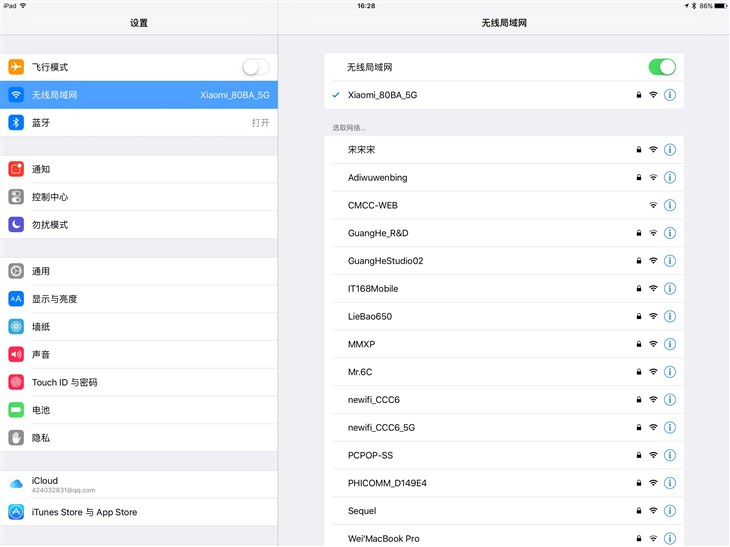
插網線、通電、開機,等路由器上方的藍燈亮起以後便需要我們打開手中設備的WiFi,搜索小米路由的信號進行配置,小米路由器的初始名稱格式一般為圖中顯示的:Xiaomi+型號+5G/Xiaomi+型號,其中路由名稱為Xiaomi+型號的2.4G頻段,傳輸範圍較大,但是傳輸速度略低;Xiaomi+型號+5G的傳輸速度雖快,可範圍較小,除非有特殊情況,不然我們一律建議大家使用5G頻段進行視頻觀看。
連接以後打開瀏覽器,在網址欄輸入miwifi.com便可進入管理頁面,在其中輸入登錄密碼便可對熱點進行保護,管理頁面也有一些常用的設置,不過這和我們本次的體驗無關,略過即可。
下載管理軟體:
然後便可以下載一款名為小米路由的APP,如果搜索不到,在小米官網和路由器的底部也都會有APP的二維碼,掃描下載即可。下載安裝以後打開此軟體,選擇最下方的設置新的小米路由器,然後輸入個人的小米帳戶/密碼,便可進入右圖中的主頁面。(由於該APP對於大屏iPad Pro適配的並不完美,我們只能換成另一個安卓平板給大家演示)
進入以後,點擊下方第二個名為存儲的選項,這裡便是我們硬碟的所在地,我們可以在此上傳、播放或者下載視頻/文件(可惜豪哥的硬碟是格式化了的,裡面也沒有什麼口音濃重大姐姐的教育片)。當然在外部插入U盤/硬碟也能在這裡對文件進行訪問或者傳輸。
安卓平板視頻播放體驗:
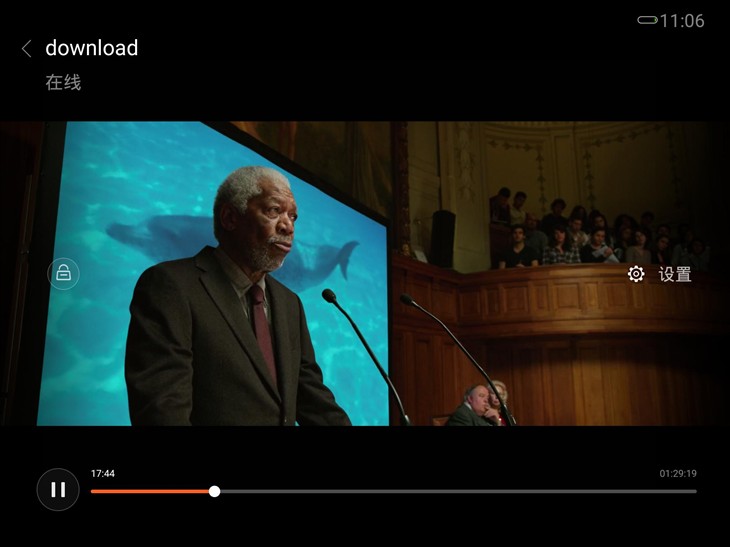
點擊其中的視頻文件,等待幾秒便能進行視頻的播放,等待時間會根據視頻的大小有所改變,視頻越大,等待的時間便會稍長一些(最長也就十幾秒)。我們上方播放的便是以前測試平板續航時常用的1080P的LUCY,播放效果很流暢,並未出現卡頓。
不僅可以通過路由器訪問本地視頻,也可以通過手中設備控制路由遠程下載,小米路由提供的資源有:迅雷、愛奇藝以及小米視頻本身,點擊下載以後,便可自動存入路由器的硬碟中,留著以後觀看,整個過程簡單且方便。
iPad視頻播放體驗:
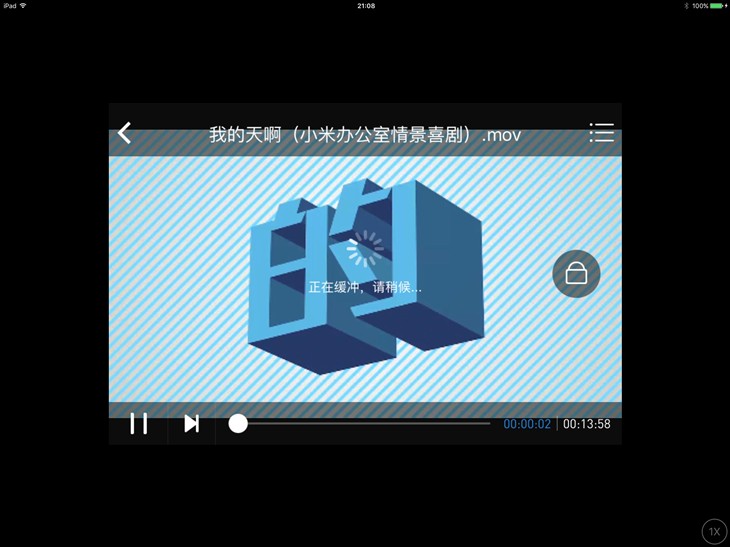
不過上方的一切都是在安卓設備上的體驗,這些換在iPad Pro上則略顯尷尬。即便我們視頻畫面調節到最大也只是這種畫中畫功能,可能是因為iOS系統本身對於視頻格式就十分挑剔,所以即便是播放路由器中的視頻也會出現明顯卡頓。
這種情況只能用其它軟體來進行解決,比如我們剛剛提到過的OPlayer HD Lite,進入軟體以後選擇最下方「自動發現」便能找到路由器,選擇視頻後便可觀看,不過整體的體驗還是不太理想,雖然一直在播放不過卻能感覺到視頻的一些卡頓情況。至於價格,我們手中的這臺1TB版的小米路由售價729元,當然我們也能購買不足百元的無硬碟版本,只要在接上一個硬碟或者U盤同樣可以如此使用。
部分小結:
支持這一種使用方法的當然不止是小米路由器一個,大多數的智能路由都具備該功能,如果從外形來看,一般大小的路由都是無硬碟版本,路由背後配有USB接口/SD卡槽的產品則大多都具備該功能,而像小米新路由這種厚了不少的則為有硬碟版本,無需外接存儲設備便可使用;在正常使用情況下,如果同時使用路由的設備不超過3個以上,都不會出現卡頓現象,如果出現卡頓請現檢查是否接入5G頻段。最後,並不是所有的視頻格式都能在平板上完美播放,安卓產品還好,如果使用iOS設備,貌似只有部分MP4格式可以流暢播放,其它格式都會出現些許卡頓。
附加方法:
方法一:傻大黑粗插U盤
除了使用路由來增加平板的存儲空間以外,我們這邊也提供了幾個真實可行的附加方法,由於文章篇幅有限,這裡只進行簡單介紹。其中最傻大黑粗的辦法便是外接USB,好在現在無論是、、(點擊加粗字體便可跳轉購買)接口的U盤在各大電商都能順利購買。

不過價格有些不同,最實惠的還是Micro USB接口的U盤,只要60~90元便能買個32GB版本的;USB Type C接口的U盤價格則稍貴一些,32GB版售價90~130元左右便可使用;最貴的還是高逼格的Lightning接口U盤,32GB版本售價150~260元不等。

至於使用方法,雖然看起來有點傻,可確實可行,我們可以將U盤當做一個專門存儲視頻、圖片的工具,在U盤中就將種類分好,比如電影、電視劇、日韓、歐美什麼的,將視頻拷貝其中,看的時候,插上即可,想玩遊戲或者網購了,拔下來也能正常使用,做到即插即用(不過在此還是要提醒各位一下,iOS設備需要用魔影工廠、格式工廠這些軟體將之前下載的視頻格式轉換以後,通過Oplayer這種軟體才能正常播放)。
方法二:土豪任性買NAS
對於很多人來說,NAS這個詞聽起來就有些陌生,它是一種專用數據存儲伺服器,只以數據為中心,集中管理我們的數據從而釋放帶寬、提高性能、降低總擁有成本、保護投資。這種產品多用在公司或組織,個人用戶尚未普及,通過HTTP伺服器,讓我們即便在身處在外,也能高速訪問家中的存儲數據。(產品連結)

相比U盤或者其它解決方案,NAS可帶來更大的磁碟空間和更快的讀寫速度,而不需要外部網絡的連接,以目前口碑較為不錯的群暉DS215j為例,它最大16TB的存儲擴展,區域網內的讀寫速度可達111MB/S以上,你可以把它當做你的家庭雲盤,只要在信號覆蓋的範圍內,即便看個高碼率的藍光碟也不會出現卡頓的現象,這是其它方案無法實現的功能。
拋開品牌的介紹不談,上方的視頻也能很好的詮釋出NAS可以帶給我們的功能性,只要將硬碟裝入NAS中,並連接路由器,我們就能完成整體的安裝工作,簡單的不能再簡單,不過美中不足的是,這是一套只有土豪才能玩的轉的裝備,路由、超大容量硬碟、多盤位NAS,這些配齊了,價格至少3000元起步。
方法三:硬碟也能開熱點
沒錯,既然路由器加個硬碟能用,那麼在硬碟加上一個熱點分享功能也絕度沒問題,現在這種具備熱點分享功能的硬碟也不在少數,甚至有專門為硬碟或者U盤添加熱點分享的工具,根據硬碟大小价格從199元到上千元不等。

售價較高的一般都配備硬碟,本身自帶電源,容量1TB以上(產品連結)。500元左右的產品不是容量小就是不配備電源,需要我們對硬碟單獨供電後才能使用(產品連結)。而200元左右的這些產品一般則不配備硬碟,只提供熱點分享功能,需要我們插入硬碟或者U盤以後才能正常使用(產品連結)。
雖然東西便宜,不過也需要大家在購買的時候多多了解產品信息,有些產品本身就比較坑爹,雖然也支持無線分享,可僅限圖片、文本,視頻/音樂則需要下載到本地以後才能正常播放。
總結:
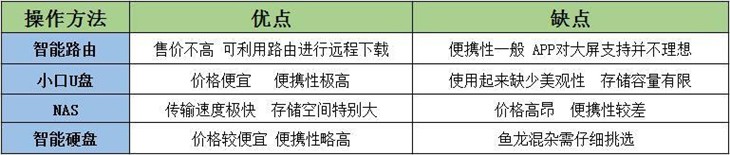
雖然我們給出了四種不同的為小內存平板擴容的解決方案,可還是要提醒各位,在購買平板電腦/手機的時候,至少32GB起步,這樣用起來不僅更方便,也不需要我們在進行二次投資,加大成本。■









